Глава 8 LAN мрежа
Свързване към локална мрежа
Да се говори за нужда от най-малко две от събеседника. По този начин мрежата компютър започва с две коли. Че е имало мрежа, трябва да се осигури две основни условия.
• Компютри трябва да бъдат свързани помежду си физически.
· Ако използвате кабелите, които свързват към мрежовата карта, можете да получите кабелна локална мрежа (Ethernet, LAN).
• Ако компютрите са в комуникация чрез радиовълни чрез специален вграден или външен приемо образува безжична мрежа (Wi-Fi).
• Трябва да конфигурирате операционната система на всеки компютър в мрежата, така че компютрите могат да "виждат" и "разбират". В повечето случаи, такава конфигурация е автоматично.
можете бързо копиране на файлове в локална мрежа от компютър на компютър, или отваряте файлове на друга машина. Ако един от компютрите в мрежата свързан с принтера, тя може да отпечатвате документи от своите компютри и други потребители. Ако локалната мрежа включва специален модем, компютри, свързани към мрежата могат да минават през него към Интернет. Най-често, локални мрежи са базирани на фирмите, но мрежата е лесно да се върже и две домашен компютър.
Два варианта на мрежовите устройства (фиг. 8.1). В офиса, където мрежата включва много компютри, всеки от които е свързан с обща единица - ключ. За да създадете връзка само два компютъра, като например домашния си компютър с нетбук, свържете достатъчно кабел на мрежови карти. Въпреки това, за да се изгради мрежа от няколко компютъра може да бъде у дома - има воля, компютри и преминете!
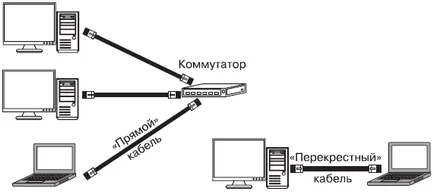
Фиг. 8.1. Свържете компютри към мрежата
Кабел - "усукана двойка" се доставя от двата края на RJ-45 запушалки. за компютъра, за да превключвате връзка са необходими, като така наречения "прав" кабел. За да се свържете директно с помощта на два компютъра "кросоувър" кабел (известен също като "Cross-Connect" или кросоувър). Разликата между тези кабели само в окабеляването се включва контакти. Кабелът на всякаква дължина продавате компютър във всяка компания, както и на същото място в краищата Fit разклонението. Не забравяйте да кажете, "пряка" или "кросоувър" кабел ви трябва.
По този начин, работата просто да включите всеки свободен кабел от ключа към RJ-45 порт на тялото на вашия нетбук. Вземете дом "кросоувър" кабел и го включете в конекторите на мрежова карта и на двата компютъра. Компютри "са съгласни" на мрежовите настройки един с друг, а скоро ще бъде в състояние да влезете в локалната мрежа.
1. Отворете Windows Explorer, а в левия панел, щракнете върху елемент на мрежата. Може би веднъж в горната част на прозореца, който ще видите ред с посланието: откриване на мрежа за споделяне на файлове и е изключен. Мрежови компютри и устройства, не се виждат. Кликнете, за да се промени ... (фиг. 8.2). Това се дължи на настройките за сигурност, приета по подразбиране: за всеки нов компютър в мрежата принадлежи "подозрителен".
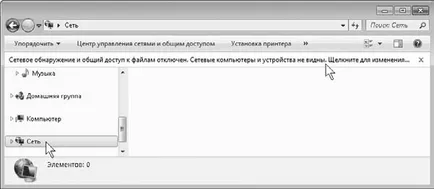
Фиг. 8.2. Мрежа папка - откриване е изключена по подразбиране
2. Щракнете върху бутона на мишката върху линията. Появява се менюто контекст. Изберете го, кликнете върху Активиране на мрежа откриване и споделяне на файлове. Отваря се диалогов прозорец откритие за мрежи и споделяне на файлове (фиг. 8.3).
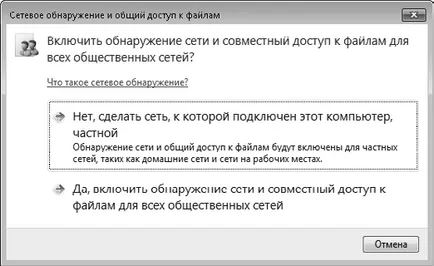
Фиг. 8.3. Диалог Дискавъри мрежа и споделяне на файлове
3. Кликнете върху връзката в този диалогов Не, направи мрежа, която свързва частния компютър. В диалоговия прозорец ще се затвори, а през прозореца на папката Network ще видите иконите на компютри в рамките на мрежата (фиг. 8.4). Един от тях - си нетбук. За да се открият всички компютри от време на време може да се наложи да мрежа. Разбира се, на компютъра, към който искате да получите достъп до една и съща мрежа, откриването и трябва да бъдат включени споделяне.

Фиг. 8.4. Мрежа папка - откриване е активиран
4. За да видите кои файлове и папки са на разположение на вашия компютър по мрежата, кликнете два пъти върху иконата на компютъра.
По-нататъшната работа със съдържанието на мрежови папки не се различава от работата с папки на вашия компютър. По подразбиране, всеки компютър, там са споделени папки. Всички файлове, поставени в тях се предоставят на други компютри. Тези папки, като Споделени документи и споделят снимки, в прозореца на Explorer показва в съответните библиотеки в непосредствена близост до личните ви папки.
В големи корпоративни мрежи настройки почти със сигурност ще се различават от тези по подразбиране. Ето защо, когато свържете нетбук с мрежа по време на работа не забравяйте да се свържете с лицето, което е отговорно за конфигуриране и поддръжка на мрежата. Не е необходимо да се извърши нарушител сигурност в собствената си организация!
Безжичната мрежа е идеална за мобилните потребители. Ето защо по-голямата част от съвременните нетбуци интегрирани адаптери Wi -Fi. За да разрешите или забраните на устройството е обикновено има бутон върху шасито на нетбук. Когато не се нуждаят от мрежовата карта е по-добре да се изключи, за да се пести енергия. Ако искате да се свържете с безжична мрежа, на първо място включите адаптера.
Може би във вашия нетбук вграден Wi-Fi адаптер не е така. След купуват такова устройство във формата на PCMCIA карта, поставена в слота за разширение или ключодържател който се свързва към USB порт (фиг. 8.5). Като правило, за първи път, първо трябва да се започне от доставените CD инсталатора шофьорите, и едва след това, след нейните инструкции, свържете самото устройство. Впоследствие, адаптерът ще се определя автоматично нетбук. Заедно с драйвери и софтуер обикновено се инсталира, за да изберете адаптера от производителя.

Фиг. 8.5. Външна Wi-Fi адаптер
Както и в случая на кабелни мрежи, има два възможни варианта за организиране на Wi-Fi мрежи. Съветвам да се обърне внимание на втория от тях - по-лесно е да се създаде и ви дава повече възможности. Тази опция ще се спрем по-подробно.
• Компютри с инсталирани безжични адаптери общуват помежду си директно: всеки с всеки. Такава мрежа се нарича ад-хок, и това може да включва до осем коли наведнъж.
• Видът мрежова инфраструктура, всички компютри са свързани чрез едно устройство - точка за достъп. Много удобно, особено за домашна употреба, комбинирано устройство (Фигура 8.6.): Те се комбинират и точката за достъп и ADSL модем. Модем на всеки компютър в мрежата да получите достъп до интернет. Придобиването на такова устройство, можете да "убие два заека с един камък."

Фиг. 8.6. Безжична точка за достъп
В случай на изграждане на собствения си дом мрежата, първо трябва да се даде възможност и да се подготвят точка за достъп. За подробни указания за настройване на това устройство са или под формата на файл в затворено диск към него, или в ръководството на потребителя.
Процедурите зависят от модела. Обикновено, в момента на определяне на точката за достъп трябва да бъде свързан към кабелна компютърна мрежа (усукана двойка). Обикновено кратко кабел с устройството. След това, когато се свържете с вградения в програмата на точката за достъп с помощта на стандартен браузър или настройки в съответствие с инструкциите.
В резултат на това точката за достъп създава безжична мрежа и е готов да го свържете към компютъра, както и в рамките на обхвата на антената. Трябва да знаете името на мрежата и парола (ключ Network) е създаден.
1. Щракнете върху връзката в областта за уведомяване на лентата на задачите. В менюто ще видите наличните мрежи, към които можете да се свържете (фиг. 8.7).
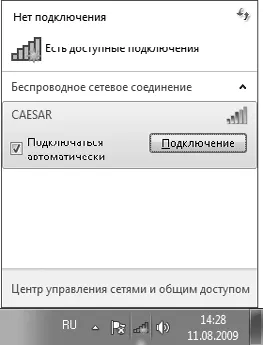
Фиг. 8.7. Изборът мрежова връзка
2. Изберете сред тях си, а след това щракнете върху бутона Connect до името на мрежата. Това отваря диалогов прозорец, в който трябва да въведете парола известно, че вие (фиг. 8.8). Това е ключът за парола или ценна книга, която сте посочили, когато конфигурирате точката за достъп.
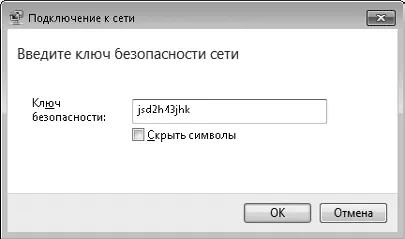
Фиг. 8.8. Въведете паролата за безжична връзка с мрежата
След преминаване инспекция нетбук свързва към безжичната мрежа. Чрез точката за достъп е в състояние да обменя данни с други компютри, които са свързани с него по същия кабели безжични мрежови начин или.
Всеки път, когато на нетбука е включен Wi-Fi адаптер, и това е в обхвата на точката за достъп, можете да се свържете с вашата безжична мрежа. Ако свържете кутията е създадена Connect автоматично, следващия път, паролата няма да бъдете подканени. Съобщение диапазон е около 30 м, така че да може да се движи от стая в стая, оставяйки мрежа.
На работата си някой (системен администратор или лице, отговорно за мрежата на компанията), най-вероятно, той вече е създаден безжична мрежа по същия начин. Този човек не знае името на мрежата, паролата, както и други параметри. Така че просто се отнасят до този служител, и тя ще ви помогне да се свържете вашия преносим компютър в мрежата на работното ми място.
Публична безжични мрежи оперират, например, някои интернет кафенета, хотели и летища. За инструкции за свързване към мрежа, можете да получите на персонала. Принципът остава същият: нетбук открива наличните безжични мрежи, а вие сте в меню изберете желаната връзка и се свързва с нея.
Имайте предвид, че при свързването с обществена мрежа, вие правите съдържанието на компютъра си доста уязвими към потенциални нападатели! От съображения за сигурност, ние скоро ще се върне.
LAN - много полезно изобретение. В допълнение към достъпа до документи на други компютри, мрежата ви позволява бързо да споделят големи файлове. Това е много важно за мобилния потребител. По принцип файлове от един компютър на лесно прехвърляне и флаш-памет. Въпреки това, мрежата е направено много по-бързо!
Компютърни игри в мрежата - не най-доброто използване на нетбука, но тази функция е да се спомене. Темата на онлайн игри е извън обхвата на тази книга, можем да кажем само, че всички необходими съвети ще намерите в описанието на играта и неговите настройки в менюто.
Най-накрая, през локална мрежа предлага бърз и удобен достъп до интернет. Начини за свързване с интернет за достъп малцина, но високоскоростен е най-модерното. Windows 7 създателите на операционната система се обмисля този метод за достъп до ресурсите на World Wide Web почти като основен. След това погледнете как компютърът се свързва с интернет.